Slackで複数アカウントを使いこなす方法を解説します。
業務効率化、コミュニケーション円滑化、情報漏洩リスク軽減のために、Slackの複数アカウント管理は非常に重要です。
この記事では、Slackの複数アカウントの追加・切り替え方法から、誤送信を防ぐための対策まで、具体的な手順を詳しく解説します。

Slackで複数のアカウントを効率的に管理する方法を知りたい!

この記事を読めば、Slackの複数アカウントをスムーズに使いこなせるようになります。
この記事でわかること
この記事でわかること
- Slackで複数アカウントを管理する重要性
- デスクトップアプリ、ブラウザ版、モバイルアプリでのアカウント追加・切り替え方法
- 誤送信を防ぐための具体的な対策
- Slackをより便利に活用するためのヒント
Slack複数アカウント管理の重要性
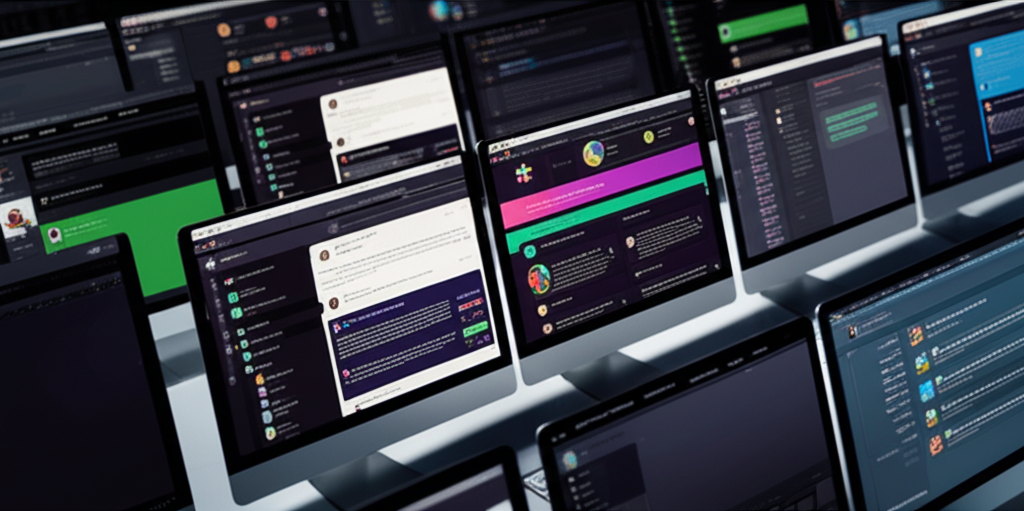
Slackで複数アカウントを管理することは、業務効率化、コミュニケーションの円滑化、情報漏洩リスクの軽減に繋がり、結果として生産性向上に大きく貢献します。
Slackを最大限に活用するためにも、複数アカウント管理の重要性を理解しましょう。
複数アカウント管理で業務効率化
複数アカウントを効率的に管理することで、ワークスペースの切り替えにかかる時間を短縮し、タスクに集中できるようになるため、業務効率化が期待できます。
また、必要な情報に素早くアクセスできるようになり、意思決定の迅速化にも繋がります。

ワークスペースが複数あると、情報が散らばって探すのが大変…

複数アカウントを適切に管理することで、情報へのアクセスが向上し、業務効率が改善されます。
複数アカウント管理は、日々の業務をスムーズに進めるための鍵となります。
コミュニケーション円滑化に貢献
Slackの複数アカウントを管理することで、適切なワークスペースでコミュニケーションを取ることができ、誤った情報伝達を防ぎ、円滑なコミュニケーションを実現します。
メンバーは必要な情報にアクセスしやすくなり、議論が活性化されるでしょう。

たくさんワークスペースがあると、どこに連絡すればいいかわからなくなることがあるんだよね…

アカウントを適切に管理することで、必要な情報にアクセスしやすくなり、議論が活性化されます。
コミュニケーションの円滑化は、チーム全体の連携を強化し、より良い成果を生み出すための基盤となります。
誤送信対策で情報漏洩リスク軽減
複数のワークスペースを使用している場合、誤送信は情報漏洩の大きな原因となりますが、Slackの複数アカウント管理を徹底することで、送信先を間違えるリスクを減らし、情報漏洩を防止できます。
ワークスペースごとに異なるテーマやアイコンを設定することで、視覚的に区別しやすくすることも有効です。

違う会社の人に間違えてメッセージを送ってしまったらどうしよう…

ワークスペースごとにテーマやアイコンを設定することで、誤送信のリスクを軽減できます。
情報漏洩は企業の信頼を損なうだけでなく、法的な責任を問われる可能性もあるため、日頃から対策を講じることが重要です。
Slackアカウント追加・切り替え方法
Slackで複数アカウントを使いこなすためには、アカウントの追加・切り替え方法をマスターすることが重要です。
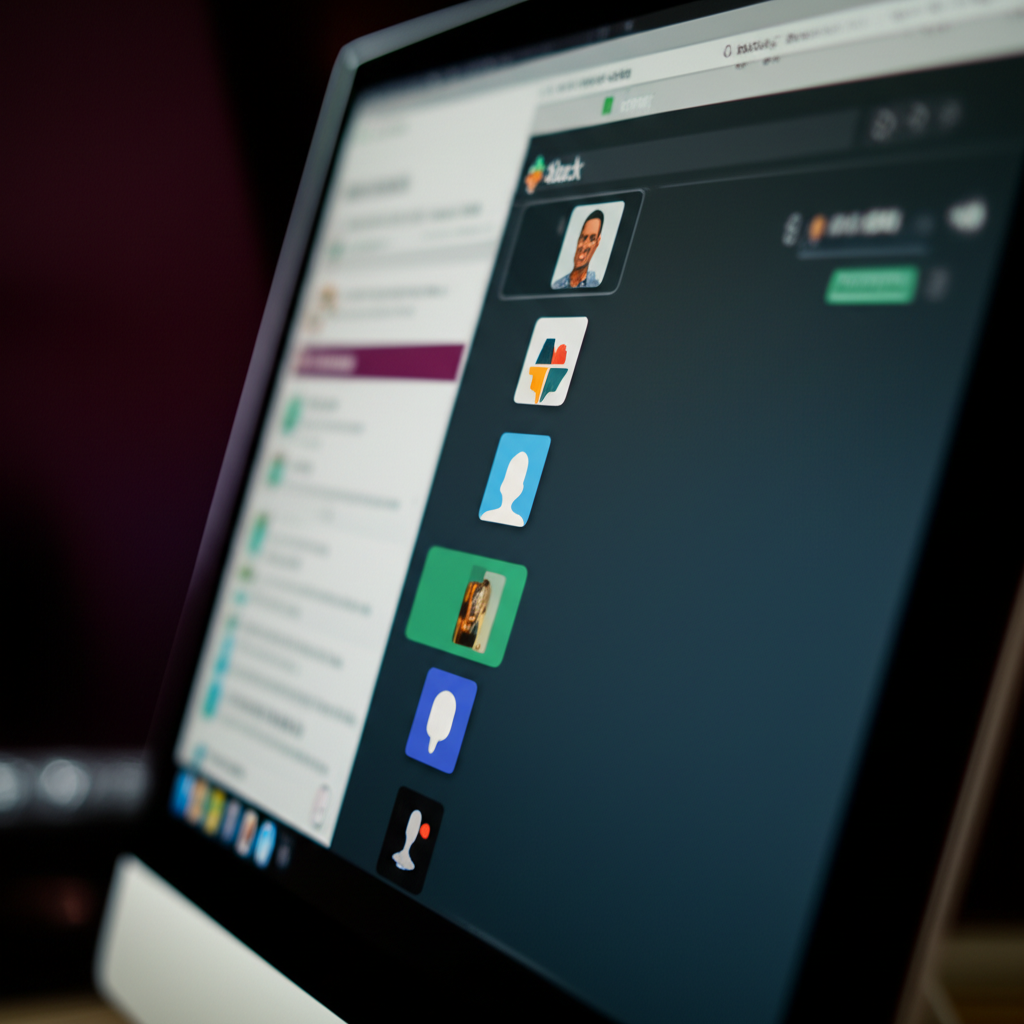
スムーズなコミュニケーションを実現し、業務効率を向上させるために、各種デバイスでの操作手順を解説します。
以下では、デスクトップアプリ、ブラウザ版、モバイルアプリそれぞれの操作手順について詳しく説明しますので、該当する箇所をご確認ください。
デスクトップアプリでの操作手順
デスクトップアプリでSlackアカウントを追加・切り替える方法は、シンプルで簡単です。
複数のワークスペースに参加している場合、この方法でスムーズにアカウントを切り替えることができます。
- 画面左上のワークスペース名をクリック
- 表示されたメニューから「ワークスペースを追加する」を選択
- サインイン画面が表示されるので、追加したいアカウントの情報を入力

デスクトップアプリで複数のアカウントを簡単に追加・切り替える方法を知りたいな

デスクトップアプリなら、複数のワークスペースを同時に管理できて便利ですよ。
ワークスペースを切り替える際は、サイドバーに表示されているアイコンをクリックするだけで完了します。
複数のワークスペースを頻繁に利用するユーザーにとって、デスクトップアプリは非常に効率的なツールとなるでしょう。
ブラウザ版での操作手順
ブラウザ版Slackでも、デスクトップアプリと同様にアカウントの追加・切り替えが可能です。
アプリをインストールせずに手軽に利用できるため、外出先や一時的な利用に便利です。
- Slackのウェブサイトにアクセス
- ログイン画面で「別のワークスペースにサインイン」をクリック
- 追加したいワークスペースのURLを入力し、アカウント情報を入力

ブラウザ版でも複数アカウントの切り替えってできるのかな?

ブラウザ版でも簡単にアカウントを切り替えられます。
ワークスペースの切り替えは、画面左上のワークスペース名をクリックし、表示される一覧から選択します。
ブラウザ版は、場所を選ばずにSlackを利用したい場合に最適な選択肢となります。
モバイルアプリでの操作手順
モバイルアプリでSlackアカウントを追加・切り替えることで、移動中でもコミュニケーションを維持できます。
スマートフォンやタブレットでSlackを頻繁に利用するユーザーにとって、重要な機能です。
- 画面左上のメニューアイコンをタップ
- ワークスペース名横の矢印をタップ
- 「ワークスペースを追加」を選択し、追加したいアカウントの情報を入力

スマホでSlackアカウントを切り替える方法って、PCと違うのかな?

モバイルアプリでも直感的な操作でアカウントを切り替えられますよ。
アカウントの切り替えは、同様にメニューからワークスペースを選択するだけです。
モバイルアプリを活用することで、場所や時間にとらわれず、チームとの連携を円滑に進めることができます。
誤送信を防ぐための対策
Slackで複数アカウントを管理する際、誤送信は情報漏洩につながるため、対策が重要です。
ワークスペースごとのテーマ設定、アイコン設定、送信前の確認徹底という3つの対策を行うことで、誤送信のリスクを軽減できます。
ワークスペースごとのテーマ設定
ワークスペースごとのテーマ設定とは、Slackのサイドバーの色をワークスペースごとに変更することです。
視覚的に区別しやすくなるため、誤送信防止に役立ちます。

ワークスペースのテーマを設定することで、何が変わるの?

ログインしているワークスペースを瞬時に認識できます。
| 項目 | 説明 |
|---|---|
| 設定方法 | ワークスペース名をクリックし、「環境設定」→「テーマ」を選択 |
| 効果 | ログイン中のワークスペースを視覚的に識別しやすくなる |
| おすすめテーマ | ワークスペースごとにコントラストの強い色を選ぶことで、区別がつきやすくなる |
ワークスペースごとのアイコン設定
ワークスペースごとのアイコン設定とは、Slackのワークスペースのアイコンをそれぞれ変更することです。
テキストだけでなく視覚的な要素を追加することで、誤送信防止効果を高めます。

アイコンを設定する際に、気をつけることはありますか?

業務内容やチームカラーに合わせたアイコンを設定すると、さらに分かりやすくなります。
| 項目 | 説明 |
|---|---|
| 設定方法 | ワークスペースの管理者が設定可能 |
| 効果 | ログイン中のワークスペースを視覚的に識別しやすくなる |
| おすすめアイコン | ロゴやプロジェクトに関連する画像を使用することで、識別が容易になる |
送信前の確認徹底
送信前の確認徹底とは、メッセージを送信する前に、送信先チャンネルや相手が正しいか確認する習慣をつけることです。
地道な対策ですが、最も確実な誤送信防止策と言えます。

確認するべきポイントは?

送信先チャンネル名、相手の名前、メッセージの内容に間違いがないか確認しましょう。
| 項目 | 説明 |
|---|---|
| 確認事項 | 送信先チャンネル名、送信相手、メッセージの内容 |
| 推奨事項 | 特に重要なメッセージやファイル共有の際は、送信前にダブルチェックを行う |
| 注意点 | ファイル共有する際に共有範囲の設定ミス |
Slack複数アカウント管理をより快適に
Slackをより便利に活用するために、機能の活用、外部ツールとの連携、情報セキュリティ対策が重要です。
これらの対策を講じることで、業務効率とセキュリティを両立できます。
ここでは、各対策の概要と具体的な方法を説明しますので、自社の状況に合わせて実施を検討しましょう。
Slackの便利な機能活用
Slackには、業務効率を向上させる機能が数多く存在します。
これらの機能を使いこなすことで、コミュニケーションの質を高め、情報共有をスムーズに行えます。
Slackの機能を活用して、チーム全体の生産性を向上させましょう。

もっとSlackを使いこなしたいけど、どんな機能があるの?

Slackには便利な機能がたくさんありますよ!
- リマインダー機能:
- 特定のチャンネルやメンバーに対して、タスクや会議のリマインダーを設定できる
- 定期的なタスクのリマインダー設定により、タスクの忘れを防止
- チャンネル:
- プロジェクトやチームごとにチャンネルを作成し、関連する情報を集約できる
- 情報の整理と共有が容易になり、コミュニケーションの効率が向上
- スレッド:
- 特定のメッセージに対する返信をスレッドとしてまとめることができる
- 会話の流れが整理され、必要な情報を見つけやすくなる
- 検索機能:
- 過去のメッセージやファイルをキーワードで検索できる
- 必要な情報を迅速に見つけ出すことができる
- カスタム絵文字:
- チーム独自の絵文字を作成し、コミュニケーションをより楽しく、効果的にできる
- チームの一体感を高めることができる
外部ツールとの連携
Slackは、さまざまな外部ツールとの連携が可能です。
連携により、Slackから離れることなく、他のツールにアクセスしたり、情報を共有したりできます。
ここでは、連携できるツールを3つご紹介します。

どんな外部ツールと連携できるんだろう?

Slackは様々な外部ツールと連携できます!
| ツール | 連携内容 |
|---|---|
| Googleカレンダー | スケジュールをSlackに通知し、会議のリマインダーを受け取ることができる |
| Trello | TrelloのタスクをSlackに通知し、タスクの進捗状況を共有することができる |
| Zoom | Slackから直接Zoom会議を開始し、会議の招待を送信できる |
これらのツールと連携することで、たとえばGoogleカレンダーと連携すると、Slackで会議のリマインダーを受け取ることができます。
これにより、会議に遅れることを防ぎ、スムーズな参加を促します。
情報セキュリティ対策の重要性
Slackの利用において、情報セキュリティ対策は非常に重要です。
情報漏洩や不正アクセスといったリスクを回避するため、適切な対策を講じる必要があります。
セキュリティ対策を徹底することで、安心してSlackを利用できます。

どんな情報セキュリティ対策をすればいいの?

Slackで情報セキュリティ対策は必須です!
- 二段階認証の設定:
- パスワードに加えて、スマートフォンなどのデバイスで認証を行うことで、不正アクセスを防止できる
- 万が一パスワードが漏洩した場合でも、不正ログインを防ぐことができる
- アクセス権限の管理:
- メンバーごとに必要なアクセス権限を付与し、不要な情報へのアクセスを制限する
- 機密性の高い情報へのアクセスを制限することで、情報漏洩のリスクを低減できる
- ファイル共有の制限:
- 共有するファイルの権限を設定し、特定のメンバーのみがアクセスできるようにする
- 誤ったファイル共有による情報漏洩を防ぐことができる
- 定期的な監査:
- Slackの利用状況を定期的に監査し、不審なアクセスや操作がないかを確認する
- 問題が発生した場合に、迅速に対応することができる
- モバイルデバイス管理(MDM)の導入:
- 会社のデータにアクセスできるモバイルデバイスを監視・管理する
- デバイス紛失や盗難時の情報漏洩リスクを軽減できる
- 情報漏洩防止(DLP)ソリューションの導入:
- 機密情報を含むコンテンツの送信を検出し、ブロックする
- うっかりミスや悪意のある情報持ち出しによる情報漏洩リスクを軽減できる
- エンドポイント保護プラットフォーム(EPP)の導入:
- ウイルスやマルウェアなどの脅威からデバイスを保護する
- Slack経由で拡散する悪質なファイルによる被害を防ぐ
- セキュリティトレーニングの実施:
- 従業員にセキュリティに関する知識を習得させる
- フィッシング詐欺や不審なリンクへの対応能力を高める
セキュリティ対策を実施して、Slackを安全に活用しましょう。
よくある質問(FAQ)
- 複数アカウントを持っているのですが、アカウントをまとめることはできますか?
-
Slackでは、異なるメールアドレスで作成された複数のアカウントを一つにまとめる機能は提供されていません。
それぞれのアカウントでワークスペースに参加する必要があります。
- ワークスペースを間違えてしまった時のために、メッセージの送信を取り消す方法はありますか?
-
はい、Slackでは送信したメッセージを取り消すことができます。
メッセージにカーソルを合わせると表示されるメニューから「メッセージを削除」を選択することで、取り消しが可能です。
ただし、相手がすでにメッセージを読んでいる場合は、取り消しではなく削除として扱われます。
- ワークスペースがたくさんあると、通知が煩雑になるのですが、通知を整理する方法はありますか?
-
Slackの通知設定をカスタマイズすることで、通知の整理が可能です。
チャンネルごとに通知設定を変更したり、キーワードを設定して特定の情報のみ通知を受け取るようにしたりできます。
- Slackのショートカットキーで、ワークスペースを切り替えることはできますか?
-
はい、Slackにはワークスペースを切り替えるためのショートカットキーがあります。
- Mac: Command + 数字キー
- Windows: Ctrl + 数字キー
- ゲストとしてワークスペースに招待されたのですが、通常のメンバーとの違いはありますか?
-
ゲストとして招待された場合、アクセスできるチャンネルや機能に制限があります。
ゲストの種類によって権限は異なり、シングルチャンネルゲストは特定のチャンネルのみ、マルチチャンネルゲストは複数のチャンネルにアクセスできます。
- Slackで困ったことがあった場合、どこに問い合わせれば良いですか?
-
Slackの公式ホームページにはFAQがあり、Slackbotによるサポートも利用できます。
解決しない場合は、Slackのサポートチームが24時間体制で対応しています。
まとめ
Slackで複数アカウントを管理し、業務効率と情報セキュリティを向上させましょう。
この記事で重要な点は以下の通りです。
この記事のポイント
- 複数アカウント管理による業務効率化とコミュニケーション円滑化
- デスクトップアプリ、ブラウザ版、モバイルアプリでのアカウント追加・切り替え方法
- 誤送信を防ぐためのワークスペースごとのテーマ・アイコン設定と送信前の確認
- Slackの便利な機能活用と情報セキュリティ対策
この記事を参考に、Slackの複数アカウントを適切に管理し、より快適なSlackライフを実現してください。
